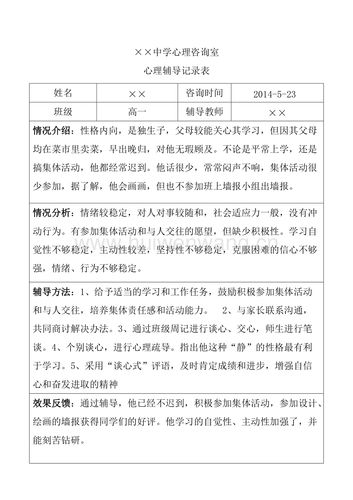钉钉建立在线签到的方法步骤如下:
【手机钉钉】-【家校群/师生群】-【在线课堂】-【课程签到】,在【签到说明】中填写要提醒学生的注意事项,并选择签到结束时间,点击【开始签到】发送至群聊回即可。
电脑端:【家校群/师生群】-点击【发起直播】按钮-【发起课程签到】,在【签到说明】中填写要提醒学生的注意事项,并选择签到结束时间,点击【开始签到】发送至群聊回即可。
1、打开软件,在首页界面中选择需要发起课前签到的班级群,点击进入班级群聊。

2、点击进入群聊界面后,点击界面右下方的“在线课堂”选项,会进入班级在线课堂界面。

3、在班级在线课堂界面中,找到“发起课前签到”选项,点击选项右边的“立即发起”,就能够开始发布课前签到了。

4、点击“立即发起”之后会进入课程签到界面,设置好签到说明和签到结束时间,点击下方的“开始签到”选项就成功发起课前签到了。

5、回到群聊界面,就可以看到刚刚发布的签到消息了。

6、点击签到信息就会进入签到统计界面,可以看到班级群中具体的签到情况了。